Arduino Nano ESP32 - Capteur de température LM35
Ce tutoriel fournit des instructions sur comment utiliser l'Arduino Nano ESP32 pour lire la valeur de température du capteur de température LM35 et l'afficher sur le moniteur série.
Préparation du matériel
Ou vous pouvez acheter les kits suivants:
| 1 | × | Kit de Capteurs DIYables (30 capteurs/écrans) | |
| 1 | × | Kit de Capteurs DIYables (18 capteurs/écrans) |
Divulgation : Certains des liens fournis dans cette section sont des liens affiliés Amazon. Nous pouvons recevoir une commission pour tout achat effectué via ces liens, sans coût supplémentaire pour vous. Nous vous remercions de votre soutien.
À propos du capteur de température LM35
Brochage du capteur de température LM35
Le capteur de température LM35 possède trois broches :
- Broche VCC : connectez cette broche à VCC (3,3 V)
- Broche GND : connectez cette broche à GND (0 V)
- Broche OUT : cette broche délivre une tension proportionnelle à la valeur de la température.

Fonctionnement du capteur de température LM35
Le capteur LM35 délivre une tension proportionnellement linéaire à la température en Celsius. Le facteur d'échelle de sortie du LM35 est de 10 mV/°C. En mesurant la tension sur la broche OUT du LM32, nous pouvons calculer la valeur de la température.
Schéma de câblage entre le capteur de température LM35 et Arduino Nano ESP32
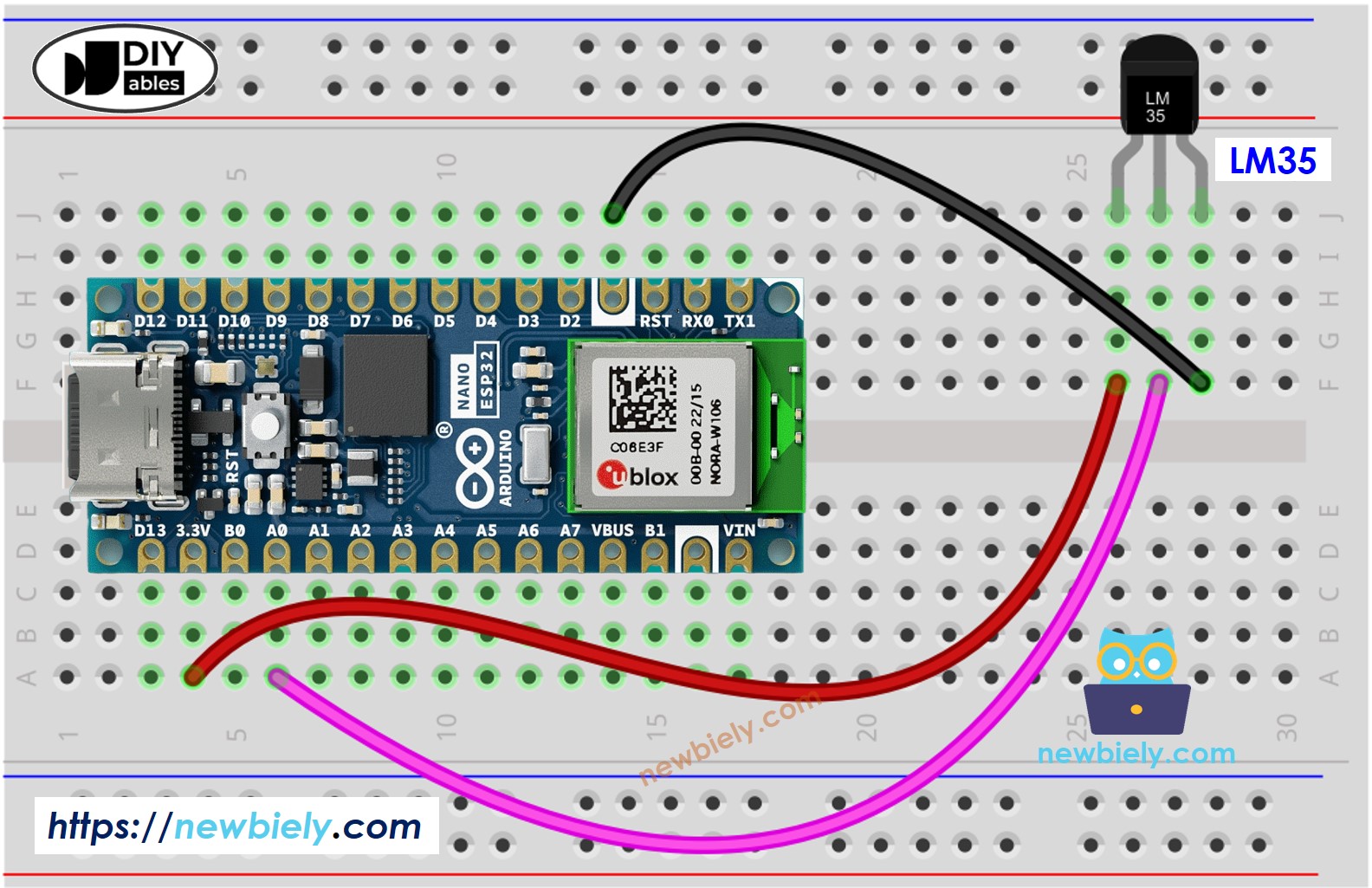
Cette image a été créée avec Fritzing. Cliquez pour agrandir l'image.
Code Arduino Nano ESP32
/*
* Ce code Arduino Nano ESP32 a été développé par newbiely.fr
* Ce code Arduino Nano ESP32 est mis à disposition du public sans aucune restriction.
* Pour des instructions complètes et des schémas de câblage, veuillez visiter:
* https://newbiely.fr/tutorials/arduino-nano-esp32/arduino-nano-esp32-lm35-temperature-sensor
*/
#define ADC_VREF_mV 3300.0 // in millivolt
#define ADC_RESOLUTION 4096.0
#define PIN_LM35 A0 // The Arduino Nano ESP32 pin connected to LM35
void setup() {
Serial.begin(9600);
// set the ADC attenuation to 11 dB (up to ~3.3V input)
analogSetAttenuation(ADC_11db);
}
void loop() {
// read the ADC value from the temperature sensor
int adcVal = analogRead(PIN_LM35);
// convert the ADC value to voltage in millivolt
float milliVolt = adcVal * (ADC_VREF_mV / ADC_RESOLUTION);
// convert the voltage to the temperature in °C
float temperature_C = milliVolt / 10;
// convert the °C to °F
float temperature_F = temperature_C * 9 / 5 + 32;
// print the temperature in the Serial Monitor:
Serial.print("Temperature: ");
Serial.print(temperature_C); // print the temperature in °C
Serial.print("°C");
Serial.print(" ~ "); // separator between °C and °F
Serial.print(temperature_F); // print the temperature in °F
Serial.println("°F");
delay(500);
}
Étapes rapides
- Si c'est la première fois que vous utilisez un Arduino Nano ESP32, consultez Installation du logiciel Arduino Nano ESP32..
- Copiez le code ci-dessus et collez-le dans l'Arduino IDE.
- Compilez et téléchargez le code sur la carte Arduino Nano ESP32 en cliquant sur le bouton Upload dans l'Arduino IDE.
- Rendez le capteur plus froid ou plus chaud. Par exemple, en plaçant le capteur près d'un gobelet de glace.
- Vérifiez le résultat sur le moniteur série. Cela ressemble à ce qui suit :
COM6
Temperature: 26.31°C ~ 79.36°F
Temperature: 26.44°C ~ 79.59°F
Temperature: 26.50°C ~ 79.70°F
Temperature: 26.56°C ~ 79.81°F
Temperature: 27.06°C ~ 80.71°F
Temperature: 27.75°C ~ 81.95°F
Temperature: 28.37°C ~ 83.07°F
Temperature: 29.00°C ~ 84.20°F
Temperature: 29.56°C ~ 85.21°F
Temperature: 30.00°C ~ 86.00°F
Temperature: 30.31°C ~ 86.56°F
Temperature: 30.62°C ~ 87.12°F
Temperature: 30.87°C ~ 87.57°F
Autoscroll
Clear output
9600 baud
Newline
